win10任务管理器打开秒退如何处理 win10任务管理器闪退原因分析
更新时间:2024-01-27 09:10:26作者:yang
在使用Windows 10操作系统时,有时候我们可能会遇到一种情况:当我们尝试打开任务管理器时,它会瞬间闪退,让我们无法有效地管理正在运行的进程,面对这种问题,我们需要了解其中的原因,并采取相应的解决方法。本文将就Win10任务管理器打开秒退的处理方法以及闪退原因进行分析和探讨,帮助大家解决这一困扰。
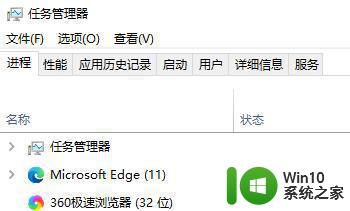
具体解决方法如下:
1、首先键盘按住“Win”+“R”键打开运行,输入“regedit”并按下回车键。
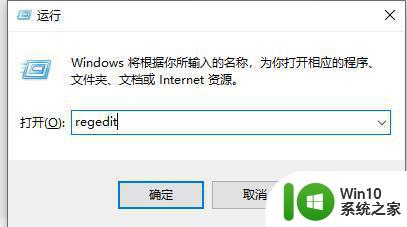
2、依次展开文件夹找到“HKEY_CURRENT_USER\Software\Microsoft\Windows\CurrentVersion\Policies”位置。如图所示
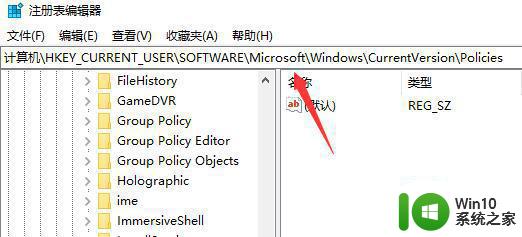
3、在“Policies”子键下,鼠标右键。选择“新建”—“项”或是点击右面空白处新建“项”,命名为“system”。
4、选中“System”项后,右击右边空白处,“新建”—“字串符值”。
5、将新建的字符数串值命名为“DisableTaskMgr”,并右击“修改”,设置其数值数据为“0”。
6、完成后看下任务管理是否能打开就可以了。
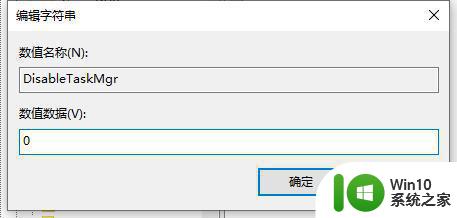
以上就是关于win10任务管理器打开秒退如何处理的全部内容,有出现相同情况的用户就可以按照小编的方法了来解决了。
win10任务管理器打开秒退如何处理 win10任务管理器闪退原因分析相关教程
- windows10没有任务管理器怎么办 win10任务管理器打不开如何修复
- 怎么打开win10任务管理器 win10任务管理器在哪里
- win10调出任务管理器的方法 win10怎么打开任务管理器
- win10打开任务管理器的热键 win10的任务管理器快捷键是什么
- win10任务管理器被管理员禁用了怎么打开 如何解除win10任务管理器被管理员禁用
- win10电脑任务管理器结束任务黑屏如何处理 win10任务管理器黑屏无法结束任务怎么办
- win10系统任务管理器已被管理员禁用怎么处理 win10系统任务管理器管理员权限被禁用怎么开启
- 解决win10任务管理器打不开的方法 win10任务管理器无法打开是什么原因
- win10电脑假死机任务管理器打不开如何处理 win10任务管理器无法打开解决方法
- win10怎么打开任务管理器 windows10开启服务管理器的方法
- W10打开任务管理的方法 W10系统怎么打开任务管理器
- win10软件打开任务管理器里有就是没显示如何修复 Win10任务管理器打开但没有显示软件如何解决
- 蜘蛛侠:暗影之网win10无法运行解决方法 蜘蛛侠暗影之网win10闪退解决方法
- win10玩只狼:影逝二度游戏卡顿什么原因 win10玩只狼:影逝二度游戏卡顿的处理方法 win10只狼影逝二度游戏卡顿解决方法
- 《极品飞车13:变速》win10无法启动解决方法 极品飞车13变速win10闪退解决方法
- win10桌面图标设置没有权限访问如何处理 Win10桌面图标权限访问被拒绝怎么办
win10系统教程推荐
- 1 蜘蛛侠:暗影之网win10无法运行解决方法 蜘蛛侠暗影之网win10闪退解决方法
- 2 win10桌面图标设置没有权限访问如何处理 Win10桌面图标权限访问被拒绝怎么办
- 3 win10关闭个人信息收集的最佳方法 如何在win10中关闭个人信息收集
- 4 英雄联盟win10无法初始化图像设备怎么办 英雄联盟win10启动黑屏怎么解决
- 5 win10需要来自system权限才能删除解决方法 Win10删除文件需要管理员权限解决方法
- 6 win10电脑查看激活密码的快捷方法 win10电脑激活密码查看方法
- 7 win10平板模式怎么切换电脑模式快捷键 win10平板模式如何切换至电脑模式
- 8 win10 usb无法识别鼠标无法操作如何修复 Win10 USB接口无法识别鼠标怎么办
- 9 笔记本电脑win10更新后开机黑屏很久才有画面如何修复 win10更新后笔记本电脑开机黑屏怎么办
- 10 电脑w10设备管理器里没有蓝牙怎么办 电脑w10蓝牙设备管理器找不到
win10系统推荐
- 1 电脑公司ghost win10 32位正式装机版v2023.12
- 2 系统之家ghost win10 64位专业版原版下载v2023.12
- 3 深度技术ghost win10 32位最新旗舰版v2023.11
- 4 深度技术ghost win10 64位官方免激活版v2023.11
- 5 电脑公司ghost win10 32位官方稳定版v2023.11
- 6 风林火山ghost win10 32位家庭中文版下载v2023.11
- 7 系统之家win10 64位稳定破解版v2023.11
- 8 深度技术ghost win10 64位官方最新版v2023.11
- 9 系统之家ghost win10 64位旗舰免激活版v2023.11
- 10 技术员联盟ghost win10 64位旗舰u盘版v2023.11